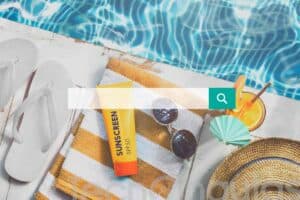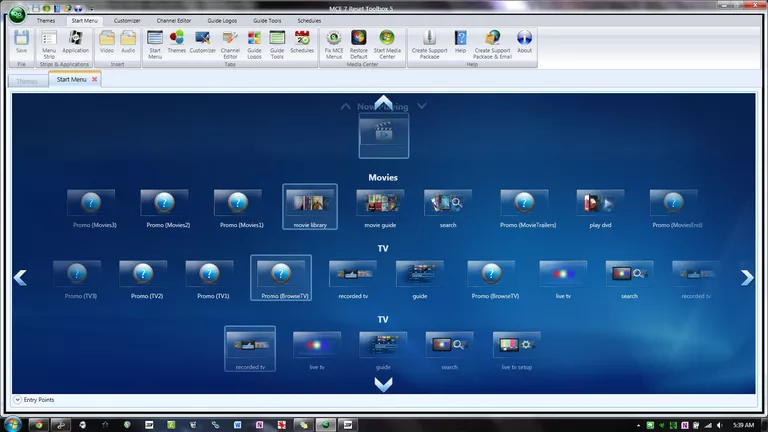
Uno de mis usos favoritos de MCE7 Reset Toolbox es la creación de tiras de menú personalizadas. Considero que esta es una de las principales funciones de la aplicación y es lo primero que busco hacer cuando trabajo en un nuevo HTPC. La posibilidad de eliminar las tiras no utilizadas, personalizar las que utiliza o incluso añadir nuevas tiras y puntos de entrada hace que Media Center sea aún más utilizable de lo que ya lo era.
Por ejemplo, si sólo utiliza Media Center para grabar y ver TV, puede eliminar por completo todas las demás opciones de menú. ¿Por qué tenerlos allí si no los necesitas?
Otro ejemplo sería añadir puntos de entrada personalizados para juegos u otro software que quieras ejecutar en tu HTPC. Aunque esta no es una práctica que la mayoría de los usuarios de HTPC recomendarían, la aplicación le permite hacerlo.
Echemos un vistazo a cómo puede realizar cada tipo de personalización de menú. Los he desglosado por función: eliminar, personalizar y añadir. Usted puede sentirse libre de saltar a la sección que se relaciona con lo que está buscando hacer.
Eliminación de puntos de entrada y tiras de menú
Realmente no hay mucho que decir cuando se trata de eliminar diferentes funciones de Media Center. Una vez que abra la caja de herramientas de reinicio de MCE7, primero deberá hacer clic en la pestaña «Menú de inicio» en la parte superior de la aplicación. Se le mostrará el menú actual de Media Center. Junto a cada elemento y tira del menú, hay casillas de verificación que puede utilizar para eliminar cada elemento.
Para eliminar un elemento, simplemente desmarque la casilla junto a ese elemento. Esto funciona tanto para artículos individuales como para tiras enteras. De esta manera, el elemento sigue ahí, puede volver a añadirse en cualquier momento y no tendrá que volver a crearlo más adelante.
Una vez que la casilla de verificación no esté marcada, querrá guardar lo que ha hecho. En ese momento, el elemento que desmarcó ya no aparecerá en Media Center.
Debe tenerse en cuenta que también notará «X» rojas al lado de cada vez. Éstos se pueden utilizar para borrar completamente el punto de entrada si lo desea. Esto no es algo que recomiendo, sin embargo, ya que es posible que lo desee de vuelta más tarde. Será mucho más fácil simplemente volver a marcar una casilla que recrear todo el punto.
Añadir puntos de entrada y tiras
Agregar tiras de menú y puntos de entrada personalizados puede ser tan fácil como arrastrar y soltar. También puede ser más complicado, pero comencemos con las cosas fáciles. Para agregar puntos de entrada, puede dirigirse al menú inferior para obtener una lista de elementos que ya están disponibles. Esta lista incluye muchas de las aplicaciones de Media Center preinstaladas, así como aplicaciones de terceros que pueda tener instaladas, como el Navegador de medios.
Para añadir estos puntos, simplemente arrástrelos a la tira de su elección. Una vez allí, puedes reordenarlos y renombrarlos como quieras.
Para añadir una tira personalizada, utilice la herramienta de selección en la cinta de la parte superior de la aplicación. Simplemente haga clic en este botón y su menú personalizado se agregará cerca de la parte inferior de las tiras estándar. Ahora puede cambiar el nombre o agregar azulejos personalizados a su nueva tira. También puede mover la tira a otro lugar del menú, ya sea hacia arriba o hacia abajo, y colocarla exactamente donde desee.
Añadir aplicaciones que no aparecen en el menú «punto de entrada» puede ser un poco más complicado. Necesitará conocer la ruta de acceso a la aplicación en su PC, así como cualquier instrucción especial para ejecutar la aplicación. Puede personalizar el icono, así como el nombre, si lo desea.
Personalización de puntos de entrada y tiras
El último punto a revisar es en realidad la personalización de los diferentes puntos de entrada y tiras de menú. Junto con su eliminación, ésta es probablemente una de las funciones más fáciles que puede realizar con MCE7 Reset Toolbox.
Puede editar fácilmente los nombres de cada punto de entrada simplemente haciendo clic en el texto situado encima de cada elemento y escribiendo el nombre que desea asignar. También puede editar imágenes haciendo doble clic en cada elemento y seleccionando las nuevas imágenes activas y no activas en la pantalla de edición de elementos.
También puede mover los puntos de entrada a otras tiras si lo desea. Esta es una acción de arrastrar y soltar y es extremadamente simple de hacer. La única advertencia que he descubierto hasta ahora es que no se pueden mover los puntos de entrada nativos de Media Center a tiras de menú personalizadas.
Una vez que haya realizado todos los cambios que desee, deberá guardar los nuevos menús antes de salir. Para ello, simplemente pulse el botón Guardar en la esquina superior izquierda de la aplicación. Media Center deberá cerrarse para que los cambios se guarden, pero la aplicación le avisará para que no tenga que preocuparse. Sin embargo, debe tener en cuenta que si alguien está utilizando Media Center en un extensor, su sesión finalizará, por lo que es posible que desee esperar a que nadie vea la televisión antes de realizar los cambios.
Haciéndolo todo tuyo
La edición del menú de inicio en Media Center es una de las mejores funciones de MCE7 Reset Toolbox. Le permite crear el menú que desee y que funcione perfectamente para usted y su familia.
Una última cosa a tener en cuenta: A diferencia de otros software de edición de Media Center que he utilizado en el pasado, MCE7 Reset Toolbox le permitirá restaurar la configuración predeterminada en cualquier momento. Aunque parezca una cosa pequeña, se producen errores y poder volver a una configuración predeterminada es una gran adición.